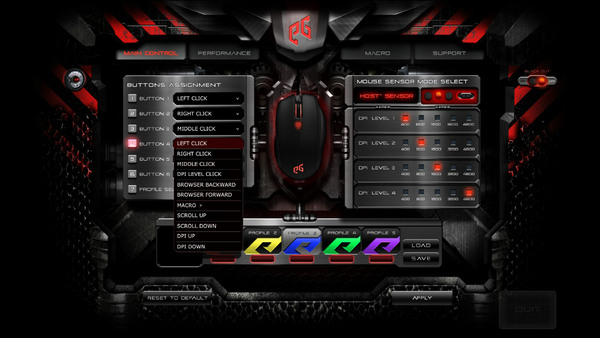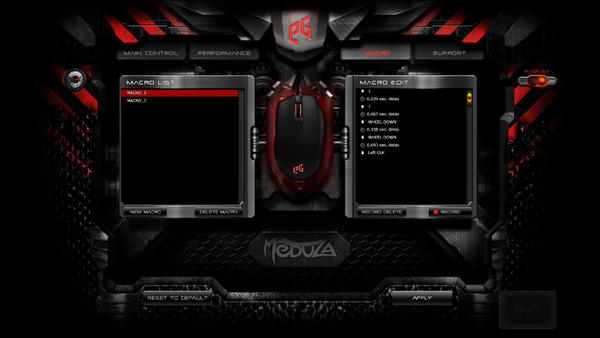ハイブリッドセンサーの威力は?
GeIL「Meduza」
実売価格:6380円前後
製品情報
ハイブリッドカーやIntel Smart Responceなどのように別方式の機構を組み合せて、両方の良い所取りをする、という設計に魅かれてしまうなら、台湾GeIL社製の「Meduza」に注目したい。
その理由は光学センサーとレーザーセンサーを併用してトラッキング精度を稼ぐ「HDST」という独自のハイブリッド技術が採用されているから。HDST使用時のトラッキング精度は最大200ipsだが、これは「Sensei」の150ipsより細かい動きも把握できるということを示す。ただ筆者の腕では、光学/レーザー単体で運用した時と明確な違いは感じられなかったのが残念。
センサーの違いは解像度にも表れる。HDST使用時は4800dpiだが、単に解像度だけを求めるならレーザーセンサー単体にすれば6000dpiまで得られる。2200dpiを失ってまで得られる解像度はいかほどなのか資料も体感もできない状態だ。また、後で解説するがポインターの動きアシスト機能もレーザーモードでしか使えないものもあるなど、HDSTが最強という訳ではない。
……しかし、そんなことは“どうでもいい”のだ。デッドウエイトが増えようと効果が実感できなかろうと、“ハイブリッド”方式というキーワードにロマンを感じる。この高揚感がこの製品を選ぶ理由なのだ。
自慢のHDSTはさておき、持った時の感触は大ぶりなマウスにしてはかなり良好。親指だけでなく薬指や小指を置く場所に絶妙な凹みが設けられているため、無理な力をかけなくても手に吸い付くようにホールドでき、マウスを動かしていても最小限の力で動きを制御できる。フィット感の高いマウスが好みなら、一度は触ってほしいデザインだ。
Meduzaのもう1つの売り文句は、5種類のプロファイルと15個のマクロをマウス本体に保存して使えるという点にある。しかし困ったことに、この設定を行なうMeduza専用設定ツールが使いにくい。「Sensei」のように難解という訳ではないのだが、常に全画面で展開されるためちょっと設定したらAlt+Tabでアプリを切り換えてテスト……という面倒な作業の繰り返しになるのだ。GUIは大きいので操作には困らないが、トライ&エラーで煮詰める作業が結構しんどいのは困った話だ。
HDSTの効果はさておき、ゲーミングマウスとしては可もなく不可もなしという印象が強かった。ツールの出来は今一つだが、フィット感はよかったのでかぶせ持ちメインなゲーマーならぜひチェックして欲しい製品だ。

この連載の記事
-
第3回
PCパーツ
入力デバイスを強化してゲームに差をつけよう【本気デバイス編】 -
第2回
PCパーツ
入力デバイスを強化してゲームに差をつけよう【キーボード編】 -
第-1回
PCパーツ
ホットなゲーミングデバイスを徹底レビュー - この連載の一覧へ